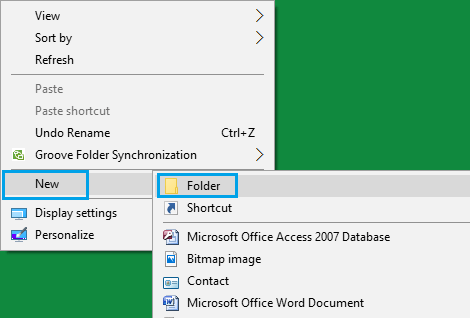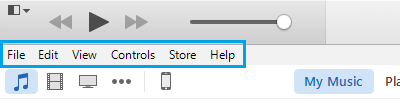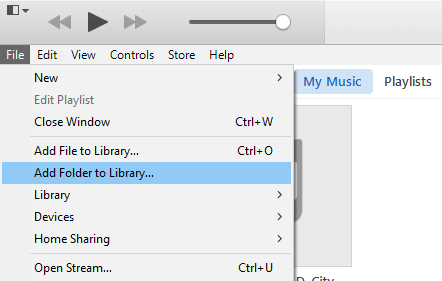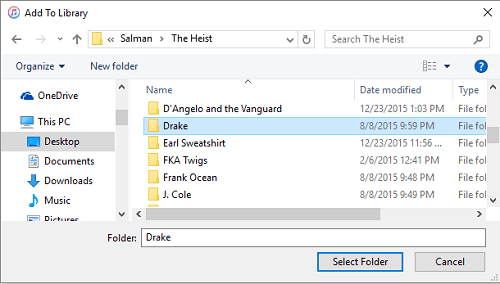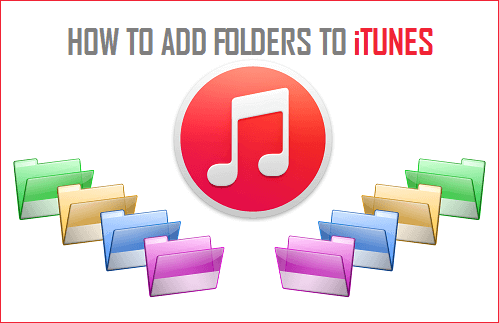
Cuando añades canciones a iTunes desde tu portátil, ¿las añades una tras otra? – En este artículo, te mostraremos cómo acelerar este proceso incluyendo carpetas con varias canciones en iTunes, en lugar de incluir penosamente los datos musicales uno tras otro.
Crear carpetas con información musical
El primer paso podría ser crear una carpeta para manejar todos tus datos musicales que simplemente necesitas transferir a iTunes.
1. Crea una nueva carpeta en tu escritorio de Home windows 10 haciendo clic correctamente en cualquier lugar de la pantalla y seleccionando Nuevo > Carpeta (ver imagen siguiente).
2. Después de crear una nueva carpeta, dale un título apropiado. Puedes llamarlo Archivo Experto o cualquier otra cosa que se adapte a tus necesidades.
3. Ahora arrastra las canciones que necesitas añadir a iTunes a esta carpeta recién creada.
Palabra : Si necesitas ser aún más organizado, puedes incluso crear subcarpetas y ponerlas en la carpeta de captura que estás preparando para pasar a iTunes.
Añadir carpetas a iTunes
Aunque parece que iTunes sólo te permite añadir datos musicales a tu biblioteca de iTunes, es posible que haya una opción oculta en iTunes que te permita cambiar las carpetas que contienen una determinada cantidad de datos musicales.
Pocas personas son conscientes de esta función, ya que la opción de añadir carpetas a iTunes no suele ser seen si aterrizas en iTunes desde un portátil con Home windows doméstico.
Sigue los pasos que se indican a continuación para revelar esta opción oculta y añadir la carpeta que contiene una serie de datos musicales e incluso subcarpetas con datos musicales a tu biblioteca de iTunes.
1. Inicia iTunes en tu portátil. Debes configurar iTunes en tu portátil, si aún no lo has instalado.
2. Posteriormente, presiona CTRL + B para revelar la barra de menú oculta
Como puedes ver en la imagen del paso 1, la barra de menú que ofrece la opción de añadir carpetas a iTunes está oculta si llegas a iTunes desde un portátil con Home windows. Así que este segundo paso te permite entrar en la barra de menú oculta pulsando CTRL + B en tu portátil.
3. Haz clic en Archivo > Añadir una carpeta a la biblioteca.
4. Navega hasta archivo ubicación que contiene los datos musicales que simplemente tienes que añadir a iTunes. Como puedes ver en la imagen de abajo, se ha elegido la carpeta que contiene las canciones de Drake.
5. Elige la carpeta que necesitas añadir a tu biblioteca de iTunes haciendo clic en Elige una carpeta botón.
Una vez elegida la carpeta, iTunes empezará a buscar datos musicales en la carpeta elegida y comenzará el método de incluir los datos musicales en tu biblioteca de iTunes.
El método de transferencia de los datos musicales de tu portátil a iTunes llevará su tiempo, dependiendo de la cantidad de canciones que haya en la carpeta.
Mientras se transfieren los datos grabados, puedes seguir utilizando iTunes como lo harías normalmente.
- 10 formas de solucionar el error «El iPhone no puede conectarse a iTunes»
- Eliminar la tarjeta de crédito de iTunes
Me llamo Javier Chirinos y soy un apasionado de la tecnología. Desde que tengo uso de razón me aficioné a los ordenadores y los videojuegos y esa afición terminó en un trabajo.
Llevo más de 15 años publicando sobre tecnología y gadgets en Internet, especialmente en mundobytes.com
También soy experto en comunicación y marketing online y tengo conocimientos en desarrollo en WordPress.